วิธีสำรองข้อมูลเกม Steam
เบ็ดเตล็ด / / December 15, 2021
Steam เป็นแพลตฟอร์มที่ยอดเยี่ยมสำหรับเล่น พูดคุย แบ่งปัน และสร้างเกม ช่วยให้คุณสามารถเล่นเกมที่ซื้อบนอุปกรณ์ใดก็ได้เพียงแค่ลงชื่อเข้าใช้บัญชีของคุณ ดังนั้นคุณจึงสามารถประหยัดพื้นที่คอมพิวเตอร์ได้มากเมื่อเล่นเกม ยิ่งไปกว่านั้น แอพนี้ให้ดาวน์โหลดและใช้งานฟรีอย่างแน่นอน มีเกมออฟไลน์หลายเกมที่คุณสามารถเพลิดเพลินได้โดยไม่ต้องเชื่อมต่อเครือข่าย อย่างไรก็ตาม หากคุณติดตั้งเกมใหม่บน Steam คุณอาจไม่สามารถกู้คืนข้อมูลเกม ล้างรอบ และการตั้งค่าการปรับแต่งเองได้ หากไม่มีการสำรองข้อมูล ดังนั้น หากคุณต้องการสำรองข้อมูลเกม Steam บนพีซีของคุณ ให้อ่านบทความต่อไปเพื่อเรียนรู้วิธีใช้คุณสมบัติสำรองและกู้คืนของ Steam

สารบัญ
- วิธีสำรองข้อมูลเกม Steam
- วิธีที่ 1: การใช้ฟีเจอร์สำรองและกู้คืนเกม
- วิธีที่ 2: การทำสำเนาโฟลเดอร์ steamapps
- วิธีติดตั้งเกมใหม่บน Steam
- วิธีคืนค่าเกมบน Steam
- ตัวเลือกที่ 1: กู้คืนหลังจากใช้วิธีการสำรองข้อมูล 1
- ตัวเลือกที่ 2: คืนค่าหลังจากใช้วิธีการสำรอง 2
วิธีสำรองข้อมูลเกม Steam
ต่อไปนี้เป็นวิธีง่ายๆ สองวิธีในการสำรองข้อมูลเกมบน Steam บนคอมพิวเตอร์ของคุณ หนึ่งคือการใช้คุณสมบัติที่สร้างขึ้นโดยไคลเอนต์ Steam และอีกอย่างคือผ่านการคัดลอกและวางด้วยตนเอง คุณสามารถใช้อย่างใดอย่างหนึ่งตามความสะดวกของคุณ
วิธีที่ 1: การใช้ฟีเจอร์สำรองและกู้คืนเกม
นี่เป็นวิธีการสำรองข้อมูลอย่างง่ายที่จะกู้คืนเกม Steam ของคุณเมื่อจำเป็น เกมที่ติดตั้งในปัจจุบันทั้งหมดจะถูกสำรองไว้ สิ่งที่คุณต้องทำคือเลือกตำแหน่งสำรองและเริ่มกระบวนการ
บันทึก: วิธีนี้จะไม่สำรองข้อมูลเกมที่บันทึกไว้ ไฟล์การกำหนดค่า และแผนที่สำหรับผู้เล่นหลายคน
1. ปล่อย ไอน้ำ และลงชื่อเข้าใช้โดยใช้ your ข้อมูลเข้าสู่ระบบ.
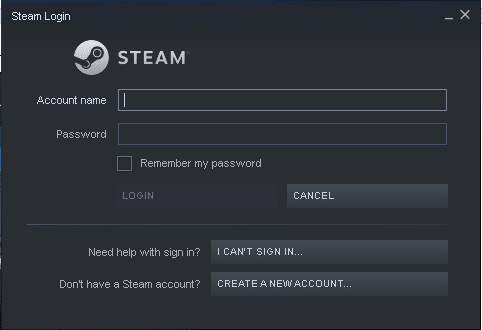
2. คลิกที่ ไอน้ำ ที่มุมซ้ายบนของหน้าจอ
3. จากนั้นเลือก สำรองและกู้คืนเกม... ตัวเลือกตามภาพ

4. ตรวจสอบตัวเลือกชื่อ สำรองโปรแกรมที่ติดตั้งในปัจจุบัน และคลิกที่ ต่อไป > ปุ่ม.
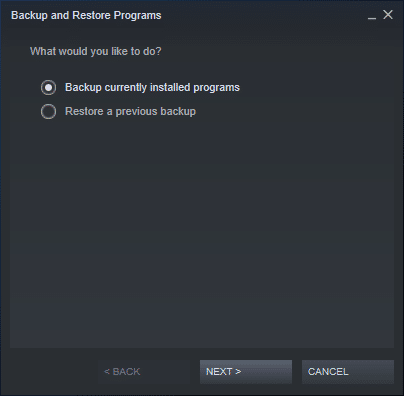
5. ตอนนี้ เลือกโปรแกรมที่คุณต้องการรวมไว้ในข้อมูลสำรองนี้แล้วคลิก ต่อไป > ดำเนินการต่อไป.
บันทึก: เฉพาะโปรแกรมที่ ดาวน์โหลดอย่างเต็มที่ และ ปัจจุบัน จะพร้อมสำหรับการสำรองข้อมูล ดิ ต้องการพื้นที่ดิสก์ จะแสดงบนหน้าจอด้วย
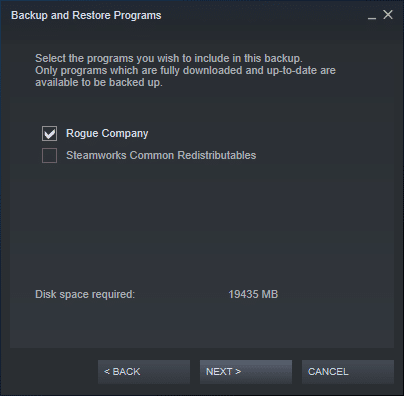
6. เรียกดู สำรองปลายทาง เพื่อเลือกตำแหน่งสำหรับสำรองข้อมูลและคลิกที่ ต่อไป > เพื่อดำเนินการต่อ.
บันทึก: หากจำเป็น ข้อมูลสำรองของคุณจะถูกแบ่งออกเป็นหลายไฟล์เพื่อให้ง่ายต่อการจัดเก็บใน CD-R หรือ DVD-R
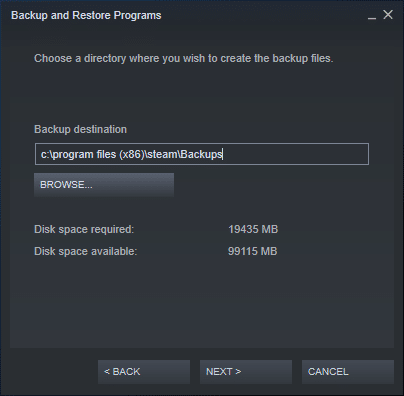
7. แก้ไข .ของคุณ ชื่อไฟล์สำรอง และคลิกที่ ต่อไป ดำเนินการต่อไป.
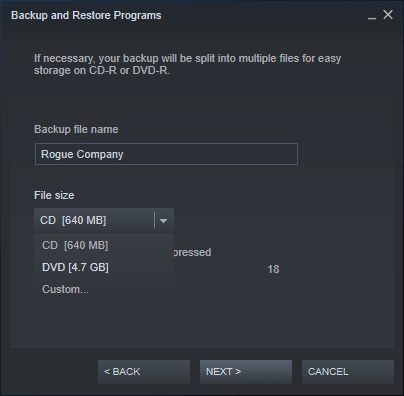
รอจนกว่ากระบวนการสำรองข้อมูลจะเสร็จสิ้น คุณจะสามารถดูความคืบหน้าได้ใน เวลาที่เหลืออยู่ สนาม.
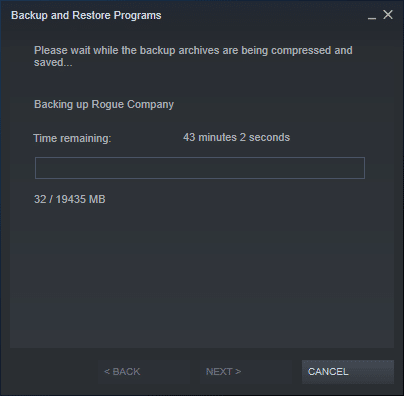
ในที่สุด ข้อความยืนยันที่สำเร็จจะปรากฏขึ้น นี่หมายความว่าเกมดังกล่าวได้รับการสำรองข้อมูลแล้ว
ยังอ่าน:แก้ไขภาพ Steam ไม่สามารถอัปโหลดได้
วิธีที่ 2: การทำสำเนาโฟลเดอร์ steamapps
คุณสามารถสำรองข้อมูลเกม Steam ได้ด้วยตนเองโดยคัดลอกโฟลเดอร์ Steamapps ไปยังตำแหน่งอื่นบนคอมพิวเตอร์ของคุณเช่นกัน
- สำหรับเกมที่เป็นของ Valve Corporation, ไฟล์ทั้งหมดจะถูกเก็บไว้ในไดรฟ์ C, โฟลเดอร์ Program Files โดยค่าเริ่มต้น
- สำหรับเกมที่เป็นของ นักพัฒนาบุคคลที่สาม, สถานที่อาจแตกต่างกันไป
- หากคุณเปลี่ยนตำแหน่งระหว่างการติดตั้ง ให้ไปที่ไดเร็กทอรีนั้นเพื่อค้นหาโฟลเดอร์ steamapps
บันทึก: หากคุณไม่พบโฟลเดอร์นี้หรือลืมตำแหน่งการติดตั้งเกม โปรดอ่านคำแนะนำของเรา เกม Steam ติดตั้งที่ไหน? ที่นี่.
1. กดค้างไว้ Windows + Eกุญแจ ร่วมกันเปิด ตัวจัดการไฟล์.
2. ตอนนี้ไปที่ ทั้ง ของทั้งสองตำแหน่งนี้เพื่อค้นหา steamapps โฟลเดอร์
C:\Program Files (x86)\SteamC:\Program Files \Steam

3. คัดลอก steamapps โฟลเดอร์โดยกด ปุ่ม Ctrl + C ด้วยกัน.
4. นำทางไปยัง ต่างสถานที่ แล้ววางโดยกด ปุ่ม Ctrl + V.
ข้อมูลสำรองนี้จะยังคงบันทึกไว้ในพีซีของคุณและคุณสามารถใช้งานได้ทุกเมื่อที่ต้องการ
ยังอ่าน:วิธีดาวน์โหลดเกม Steam บนฮาร์ดไดรฟ์ภายนอก
วิธีติดตั้งเกมใหม่บน ไอน้ำ
ต่างจากการถอนการติดตั้ง การติดตั้งเกม Steam สามารถทำได้ภายในแอพ Steam เท่านั้น สิ่งที่คุณต้องทำเพื่อติดตั้งเกมใหม่คือ:
- การเชื่อมต่อเครือข่ายที่แข็งแกร่ง
- ข้อมูลรับรองการเข้าสู่ระบบที่ถูกต้องและ
- พื้นที่ดิสก์เพียงพอบนอุปกรณ์ของคุณ
นี่คือวิธีการติดตั้งเกมใหม่บน Steam:
1. เข้าสู่ระบบ ไอน้ำ โดยเข้าไป ชื่อบัญชี และ รหัสผ่าน.

2. เปลี่ยนไปที่ ห้องสมุด แท็บตามที่แสดง
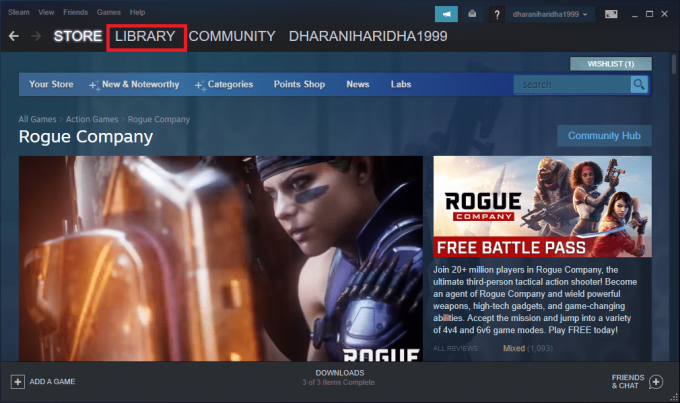
รายชื่อเกมจะแสดงบน หน้าจอหลัก. คุณสามารถติดตั้งเกมได้โดยใช้ตัวเลือกสามตัวเลือกนี้
3A. คลิกที่ ปุ่มดาวน์โหลด แสดงให้เห็นเน้น
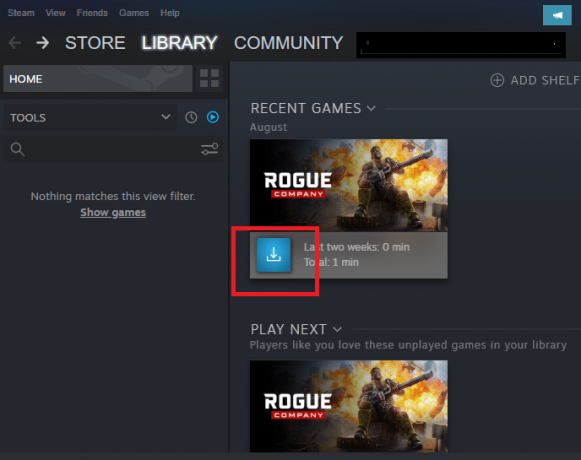
3B. ดับเบิลคลิกที่ เกม และคลิก ติดตั้ง ปุ่มตามภาพ
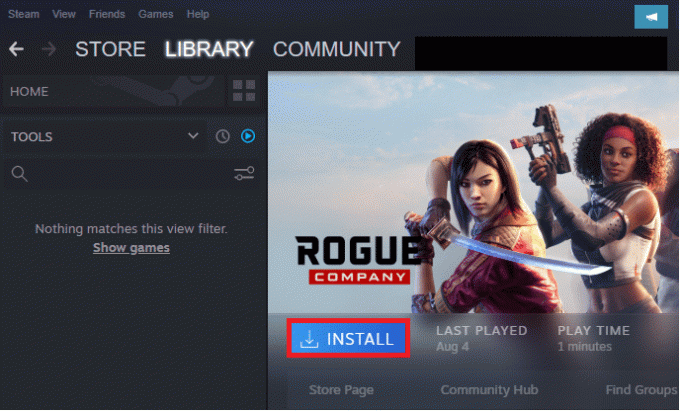
3C. คลิกขวาที่ เกม และเลือก ติดตั้ง ตัวเลือกตามที่แสดง
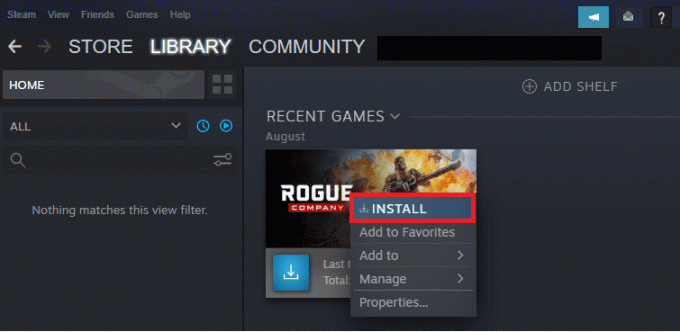
บันทึก: เลือกช่องทำเครื่องหมาย สร้างทางลัดบนเดสก์ท็อป & สร้างทางลัดเมนูเริ่มต้น หากมีความจำเป็น.
4. เลือกตำแหน่งที่จะติดตั้ง: ด้วยตนเองหรือใช้ ตำแหน่งเริ่มต้น สำหรับเกม
5. เมื่อเสร็จแล้วให้คลิกที่ ต่อไป > เพื่อดำเนินการต่อ.
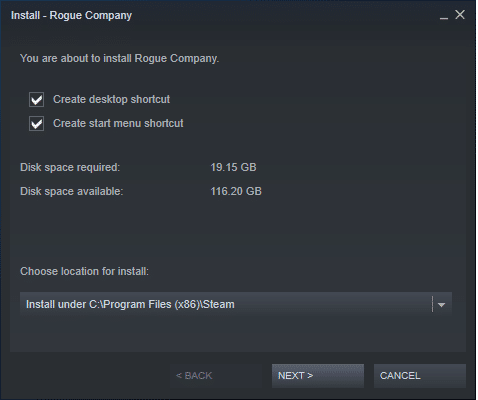
6. คลิกที่ ฉันยอมรับ เพื่อยอมรับข้อกำหนดและเงื่อนไขของ ข้อตกลงใบอนุญาตผู้ใช้ปลายทาง (EULA).

7. สุดท้ายคลิกที่ เสร็จ เพื่อเริ่มการติดตั้ง
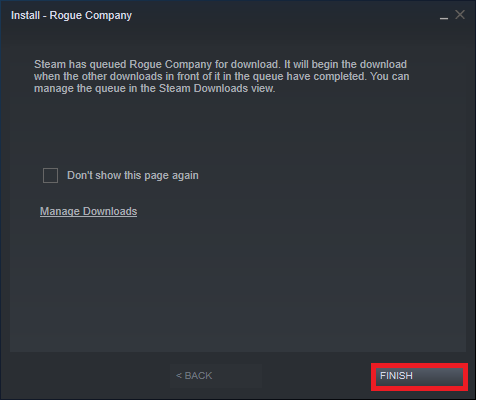
บันทึก: หากการดาวน์โหลดของคุณอยู่ในคิว Steam จะเริ่มการดาวน์โหลดเมื่อการดาวน์โหลดอื่นๆ ในคิวเสร็จสิ้นลง
ยังอ่าน: วิธีเปิดเกม Steam ในโหมดหน้าต่าง
วิธีคืนค่าเกมบน Steam
เนื่องจากมีสองวิธีในการสำรองข้อมูลเกม Steam จึงมีสองวิธีในการกู้คืนเกมบน Steam เช่นกัน
ตัวเลือกที่ 1: กู้คืนหลังจากใช้วิธีการสำรองข้อมูล 1
หากคุณได้สำรองข้อมูลเกม Steam ของคุณโดยใช้ วิธีที่ 1ติดตั้ง Steam ใหม่ก่อน จากนั้นทำตามขั้นตอนที่กำหนดเพื่อกู้คืนเกม Steam:
1. เปิด ไอน้ำ ไคลเอนต์พีซี & เข้าสู่ระบบ ไปยังบัญชีของคุณ
2. ไปที่ ไอน้ำ > สำรองและกู้คืนเกม... ตามที่ปรากฎ

3. คราวนี้ตรวจสอบตัวเลือกชื่อ กู้คืนข้อมูลสำรองก่อนหน้า และคลิกที่ ต่อไป > ดังภาพประกอบด้านล่าง
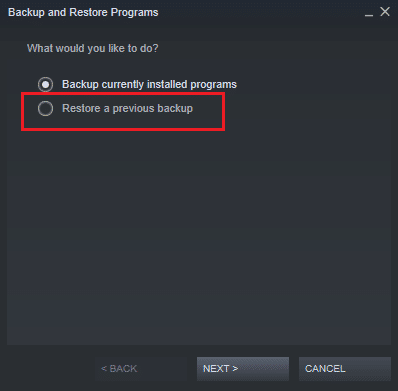
4. ตอนนี้ เลือกไดเร็กทอรีสำรองโดยใช้ เรียกดู… ปุ่มเพื่อเพิ่มใน กู้คืนโปรแกรมจากโฟลเดอร์: สนาม. จากนั้นคลิกที่ ต่อไป > ดำเนินการต่อไป.
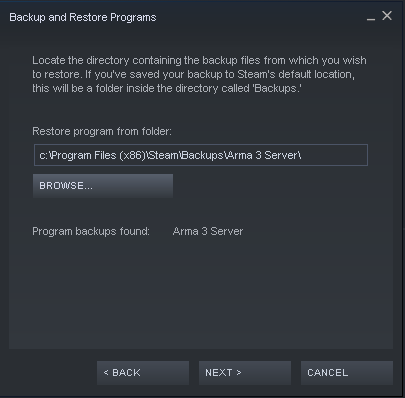
5. ติดตาม คำแนะนำบนหน้าจอ เพื่อกู้คืนเกม Steam บนพีซีของคุณ
ตัวเลือกที่ 2: คืนค่าหลังจากใช้วิธีการสำรอง 2
ถ้าคุณได้ติดตาม วิธีที่ 2 ในการสำรองเกม Steam คุณสามารถวางเนื้อหาที่สำรองไว้ของ steamapps โฟลเดอร์ใหม่ steamapps โฟลเดอร์ที่สร้างขึ้นหลังจากติดตั้ง Steam ใหม่
1. กดค้างไว้ Windows + Eกุญแจ ร่วมกันเปิด ตัวจัดการไฟล์.
2. นำทางไปยัง ไดเรกทอรี ที่คุณทำ การสำรองข้อมูลโฟลเดอร์ steamapps ใน วิธีที่ 2.
3. คัดลอก steamapps โฟลเดอร์โดยกด ปุ่ม Ctrl + C ด้วยกัน.
4. ไปที่เกม ติดตั้งตำแหน่ง.
5. แปะ โฟลเดอร์steamapps โดยกด ปุ่ม Ctrl + V, ตามที่ปรากฏ.

บันทึก: เลือกที่จะ แทนที่โฟลเดอร์ในปลายทาง ใน แทนที่หรือข้ามไฟล์ พร้อมรับคำยืนยัน
ที่แนะนำ:
- แก้ไข Crunchyroll ไม่ทำงานบน Chrome
- วิธีปิดการใช้งาน Xbox Game Bar ใน Windows 11
- แก้ไข Apex Legends ไม่สามารถเชื่อมต่อกับเซิร์ฟเวอร์ EA ได้
- 23 สุดยอด SNES ROM Hacks ที่น่าลอง
เราหวังว่าคุณจะได้เรียนรู้วิธี สำรองข้อมูลเกม Steam & ติดตั้งใหม่หรือกู้คืนเกมบน Steam เมื่อใดก็ตามที่จำเป็น หากคุณมีคำถาม/ข้อเสนอแนะเกี่ยวกับบทความนี้ โปรดทิ้งคำถามไว้ในส่วนความคิดเห็น เราชอบที่จะได้ยินจากคุณ!



